Remover rapidamente todas as imagens do documento no Word
Kutools para Word
Às vezes, inserimos imagens em nossos documentos, mas, em determinados casos, podemos precisar removê-las. Por exemplo, para reduzir a área de impressão ou economizar tinta da impressora. Excluir imagens uma por uma no Word pode ser tedioso. Felizmente, o utilitário Remover Todas as Imagens na Faixa Selecionada do Kutools para Word permite que você remova rapidamente todas as imagens de todo o documento ou de uma seção selecionada com facilidade.
Remover todas as imagens de todo o documento no Word
Remover todas as imagens de parte do documento no Word
Ferramentas de Produtividade Recomendadas para Word
Kutools para Word: Integrando IA 🤖, mais de 100 recursos avançados economizam 50% do seu tempo de manipulação de documentos.Download Grátis
Office Tab: Introduz guias no estilo de navegador ao Word (e outras ferramentas do Office), simplificando a navegação entre vários documentos.Download Grátis
Selecione Kutools > Remover > Remover Todas as Imagens na Faixa Selecionada
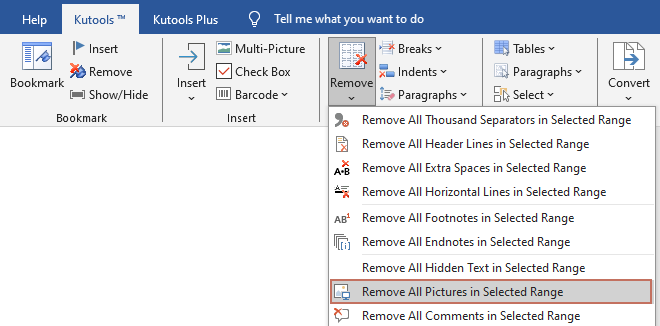
Remover todas as imagens de todo o documento no Word
Se você precisa excluir todas as imagens de todo o documento no Word sem usar VBA ou excluí-las uma por uma, você pode excluir rapidamente todas as imagens em todo o documento conforme a seguir:
1. Abra o documento do qual deseja remover todas as imagens, depois aplique o utilitário clicando em Kutools > Remover > Remover Todas as Imagens na Faixa Selecionada.
2. Uma caixa de diálogo aparecerá perguntando se você tem certeza de que deseja excluir todas as imagens. Clique em Sim para confirmar.
Então, todas as imagens serão removidas de todo o documento.

Remover todas as imagens de parte do documento no Word
Se você precisa excluir todas as imagens de uma parte específica de um documento do Word sem usar VBA ou removê-las manualmente uma por uma, você pode excluir rapidamente todas as imagens na seleção seguindo estes passos:
1. Primeiro, selecione a parte do documento que contém as imagens que deseja remover. Em seguida, aplique o utilitário clicando em Kutools > Remover > Remover Todas as Imagens na Faixa Selecionada.
2. Ele irá imediatamente excluir todas as imagens dentro do intervalo selecionado e, ao mesmo tempo, uma caixa de diálogo será exibida informando que a exclusão foi bem-sucedida.
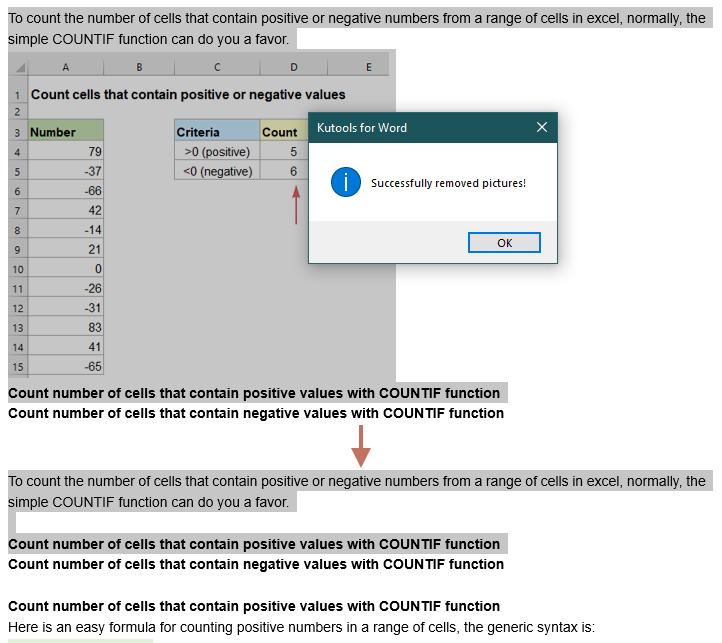
Artigos Relacionados
- Remover rapidamente todas as notas de fim no Word 2007/2010
- Remover em lote todas as notas de rodapé no Word 2007/2010
- Remover rapidamente todos os textos ocultos no Word 2007/2010
- Remover rapidamente todas as macros do Word 2007/2010
Melhores Ferramentas de Produtividade para Office
Kutools para Word - Potencialize sua experiência no Word com mais de 100 recursos incríveis!
🤖 Recursos de IA do Kutools: Assistente de IA / Assistente em Tempo Real / Super Polir (preserva o formato) / Super Traduzir (preserva o formato) / Redação por IA / Revisão por IA...
📘 Domínio de Documentos: Dividir páginas / Mesclar Documentos / Exportar Seleção em Diversos Formatos (PDF/TXT/DOC/HTML...) / Converter em Lote para PDF...
✏ Edição de Conteúdos: Localizar e Substituir em Lote em múltiplos arquivos / Redimensionar Todas as Imagens / Transpor Linhas e Colunas da Tabela / Converter Tabela para Texto...
🧹 Limpeza Facilitada: Elimine Espaços Extras / Quebras de Seção / Caixas de Texto / Hiperlinks / Para mais ferramentas de remoção, visite o grupo Remover...
➕ Inserções Criativas: Inserir Separadores de Milhar / Caixas de Seleção / Botões de Rádio / Código QR / Código de Barras / Múltiplas Imagens / Descubra mais no grupo Inserir...
🔍 Seleções Precisas: Localize páginas específicas / Tabelas / Formas / Parágrafos de Título / Melhore a navegação com mais recursos de Seleção...
⭐ Melhorias Estreladas: Navegue para qualquer Localização / Inserção automática de texto repetitivo / Alternância entre Janelas de Documentos /11 ferramentas de Conversão...

Melhores Ferramentas de Produtividade para Office
Kutools para Word - 100+ Ferramentas para Word
- 🤖 Recursos de IA do Kutools: Assistente de IA / Assistente em Tempo Real / Super Polir / Super Traduzir / Redação por IA / Revisão por IA
- 📘 Domínio de Documentos: Dividir páginas / Mesclar Documentos / Converter em Lote para PDF
- ✏ Edição de Conteúdos: Localizar e Substituir em Lote / Redimensionar Todas as Imagens
- 🧹 Limpeza Facilitada: Remover Espaços Extras / Remover Quebras de Seção
- ➕ Inserções Criativas: Inserir Separadores de Milhar / Inserir Caixas de Seleção / Criar Códigos QR